私たちは何年もかけてWordPressサイトのSEOを調整し、定数ランキングを追い求めた。ありとあらゆる戦略を試した。 そしてある日、私たちはカテゴリーページについて考えるのをやめた。
これらのカテゴリーページやその他のタクソノミーアーカイブを最適化することで、検索結果におけるサイトのビジビリティを大きく向上させることができることに気づいたとき、私たちはアナリティクスを調べていました。適切に最適化されたカテゴリーページは、強力なランキングツールになり得るのです!
この投稿では、WordPressでカテゴリーページやその他のタクソノミーアーカイブをSEOのために最適化する方法をご紹介します。SEOで見逃されがちなこのエリアを見て、あなたのサイトの可能性をさらに引き出しましょう!
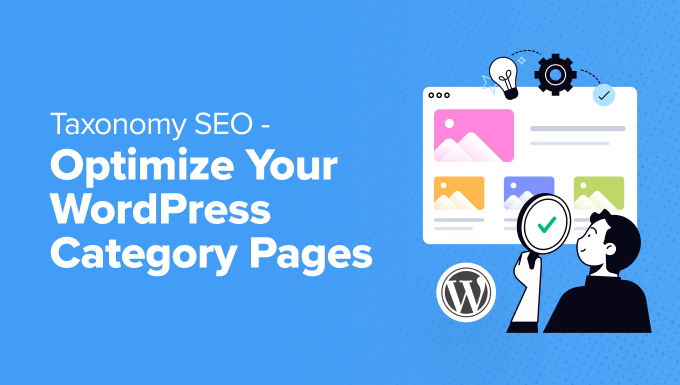
WordPressのSEOにおいてカテゴリーページが重要な理由とは?
WordPressでは、サイトのコンテンツを整理するためにタクソノミーが使用されます。関連する投稿をグループ化し、サイト訪問者が必要なものをすばやく見つけられるようにします。
WordPressの初期設定タクソノミーは、サイトの目次の役割を果たすカテゴリーと、インデックスセクションと考えることができるタグです。
サイトによっては、サブカテゴリーや カスタムタクソノミーを追加して、さらに多くの方法でコンテンツを分類することもできます。例えば、多くのeコマースプラグインは自動的にカスタムのプロダクトタクソノミーを作成します。
サイトのコンテンツが丁寧に整理されていれば、訪問者も検索エンジンも簡単にナビゲートすることができ、結果的にユーザーは満足し、検索順位も向上します。
コンテンツを分類するためのSEOベストプラクティスに関するガイドでは、カテゴリーとタグの効果的な使い方をご紹介しています。
しかし、このチュートリアルでは、WordPressのカテゴリーページを最適化することによってSEOを改善する方法に焦点を当てます。
SEO対策でお困りですか? WordPress SEOサービスには、AIOSEOプラグインの設定、キーワード調査、ページ内最適化などが含まれます。SEOで悩むのはやめて、今すぐ手頃なWordPress SEOサービスを始めましょう!
WordPressのカテゴリーページとは?
それぞれのタクソノミーにはアーカイブページがあり、タイトルと説明、そしてそのタクソノミーに含まれる投稿のリストがあります。
例えば、WPBeginner チュートリアルのカテゴリーページには「700+ Best Free WordPress Tutorials」というタイトルがあります。詳細な説明では、チュートリアルがどのようにWordPressを学び、サイトを改善するのに役立つかを説明し、人気のあるチュートリアルをいくつか挙げています。
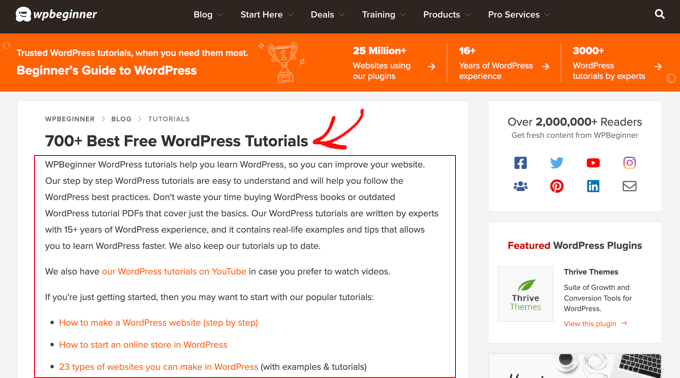
動画をご覧になりたい方のために、YouTubeチャンネルへのリンクも掲載しています。
カテゴリー説明の後、チュートリアルカテゴリー内の投稿のリストが、最近公開されたものから順に表示されます。
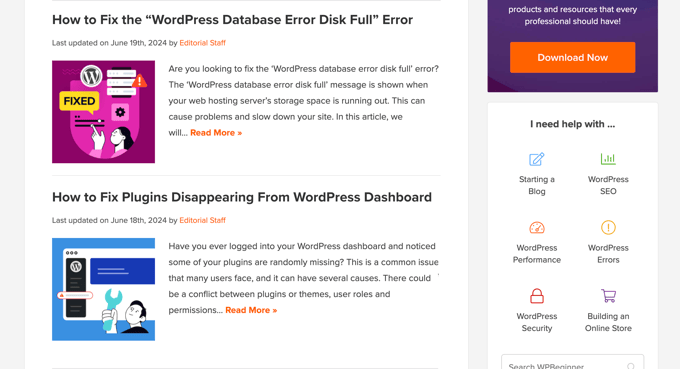
初期設定では、カテゴリーアーカイブページはGoogleやその他の検索エンジンにインデックスされます。
このスクリーンショットでは、Googleの検索結果にチュートリアルのカテゴリーが含まれていることがわかります。カテゴリーページのタイトルと説明が含まれています。
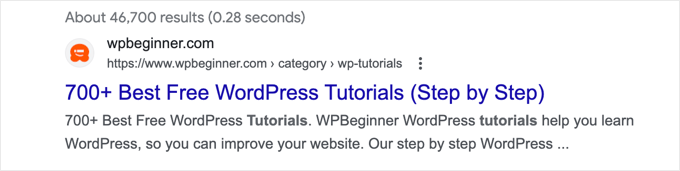
リンクをクリックすると、WPBeginnerのチュートリアルのカテゴリーページに直接移動します。
WordPressでカテゴリーページのSEOを改善する
WordPressのカテゴリーページのコンテンツを最適化することは、正しく行えばサイトのSEOを向上させる効果的な方法です。
All In One SEO (AIOSEO) WordPressプラグインの使用をお勧めします。WordPressのための最高のSEOプラグインであり、技術的なSEOの知識がなくても検索エンジン向けにサイトを最適化することができます。

AIOSEO無料版では、タクソノミーSEOの多くの機能を利用することができます。さらに、AIOSEOのプレミアムバージョンでは、カテゴリーベースの削除、カスタムタクソノミーの最適化、タクソノミーのTruSEOオンページ分析などの高度な機能を提供しています。
AIOSEOのインストールと設定方法は、All In One SEO for WordPressの正しい設定方法をご覧ください。
それでは、WordPressでカテゴリーページやその他のタクソノミーアーカイブページを最適化する方法を見ていきましょう。以下のリンクから興味のあるセクションにジャンプできます:
- Avoid Keyword Cannibalization Between Categories and Posts
- Optimize the URL Structure for Categories
- Set the Default SEO Title and Description Format for Categories
- Add a Helpful Name and Description for Each Category
- Optimize the Content of Each Category Description for SEO
- Add Breadcrumb Navigation to Your WordPress Website
1.カテゴリーと投稿のキーワード共用を避ける
タクソノミーSEOで懸念されるのは、カテゴリーページがWordPressの投稿と同じキーワードで競合する可能性があることです。これはキーワードのカニバリゼーションと呼ばれ、検索エンジンに混乱をもたらす可能性があります。
キーワードのカニバリゼーションの問題を解決する方法については、WordPressでオーガニックのクリックスルー率を向上させる方法をご覧ください。
カテゴリーアーカイブページに関しては、カニバリゼーションの問題を回避する方法がいくつかあります。
例えば、カテゴリーページとブログ投稿を最適化する際に、異なるキーワードをターゲットにしているサイトもある。また、検索エンジンにカテゴリーをインデックスさせないよう依頼することで、問題を回避しているサイトもある。
この2つのアプローチから、あなたのサイトに最適なものを選びましょう。
カテゴリーとタグのアーカイブページをインデックスしない選択
ユーザーの中には、検索エンジンがカテゴリーやタグアーカイブのリストをインデックスするのを止める人もいます。これは、検索エンジンが実際の投稿やページを優先することを促します。また、カテゴリーやタグによるキーワードの共食いを防ぐこともできる。
All In One SEO ” 検索外観にナビゲーションし、’タクソノミー’タブをクリックする必要があります。
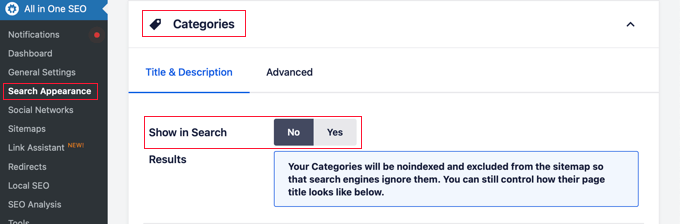
次に、カテゴリーの下にある「検索で表示」の設定を探し、「いいえ」を選択します。
次に、下にスクロールしてタグについても同じことをする必要がある。
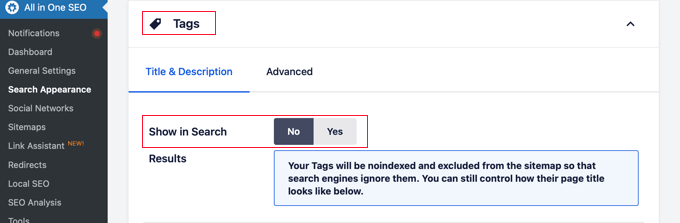
ページの上部または下部にある「変更を保存」ボタンをクリックすると、検索エンジンはカテゴリーやタグのアーカイブページをインデックスしなくなります。
検索結果には表示されないので、SEOのために最適化する必要はありません。しかし、ユーザーエクスペリエンスを向上させるために、以下のステップに従うことをお勧めします。
カテゴリーと投稿のキーワード別最適化
キーワードのカニバリゼーションを防ぐためにユーザーが取るもう一つのアプローチは、タクソノミーアーカイブページと投稿日で異なるキーワードをターゲットにすることである。
例えば、ランニングシューズを扱うレビューサイトを想像してみてほしい:
- このトピックのカテゴリーページは、「ランニングシューズ」という幅広いキーワードをターゲットにします。説明には、さまざまな種類のランニングシューズの概要と、正しいランニングシューズを選ぶためのバイヤーズガイドを含めることができる。
- 一方、個々の投稿では、ランニングシューズの特定のタイプやモデルをレビューする。最高の安定性ランニングシューズ」「マラソン用の軽量ランニングシューズ」などのロングテールキーワードをターゲットにするかもしれない。
このアプローチを使うことで、カテゴリーページと個々の投稿の両方が、互いに競合することなく、関連キーワードでランクインすることができる。
カテゴリーページはハブとして機能し、ランニングシューズに一般的な関心を持つユーザーを惹きつける。個々のレビューは、より具体的なニーズを持つユーザーのために検索結果に表示される。
これにより、幅広い関連キーワードをターゲットとし、より包括的なユーザー体験を提供することで、サイト全体のSEOパフォーマンスが向上します。
ヒント:カテゴリーページをSEOのために最適化する場合、上記の方法で検索エンジンからタグを非表示にするとよいでしょう。こうすることで、カテゴリーとタグの間でキーワードが共食いすることがなくなります。
2.カテゴリのURL構造を最適化する
カテゴリーのURLは短く、わかりやすく、関連キーワードを含むべきです。幸運なことに、WordPressはカテゴリー、投稿、ページにSEOに適したURL構造を採用しています。
初期設定では、カテゴリーは次のようなURL(またはパーマリンク)を持ちます:
https://example.com/category/running-shoes/ |
このURLは、サイトのドメイン名で始まり、カテゴリーベースの接頭辞(’category’)が続きます。その後、カテゴリーを識別するスラッグが表示されます。
この場合、ハイフンは異なる単語を区切るために自動的に使われる。
この構造は、ほとんどのサイトでうまく機能する。しかし、ニーズによっては、「トピックス」のようにベースを別の単語に変更することもできる。
WordPress管理画面の設定 ” パーマリンクにアクセスし、’カテゴリーベース’フィールドに使用したいベースを入力するだけです。変更を保存」ボタンをクリックして設定を保存してください。
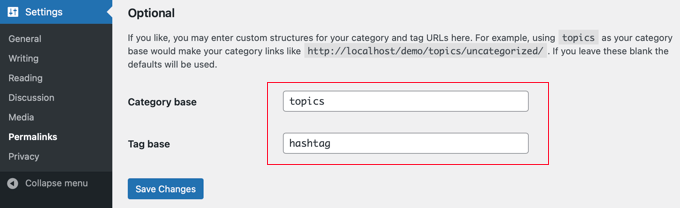
カテゴリーのベースを「トピック」に変更すると、カテゴリーのパーマリンクは次のようになります:
https://example.com/topics/running-shoes/ |
同じページで、タグのベースを’タグ’から他のものに変更することができることに注意してください。
カテゴリーURLの簡素化のために、カテゴリーベースのプレフィックスを完全に削除することを好むユーザーもいます。接頭辞にはSEOの効果はなく、接頭辞を取り除くことでURLが短くなり、読みやすくなります。
All In One SEOのプレミアム機能を使えば簡単にできます。All In One SEO ” 検索外観にナビゲーションし、’タクソノミー’タブをクリックするだけです。
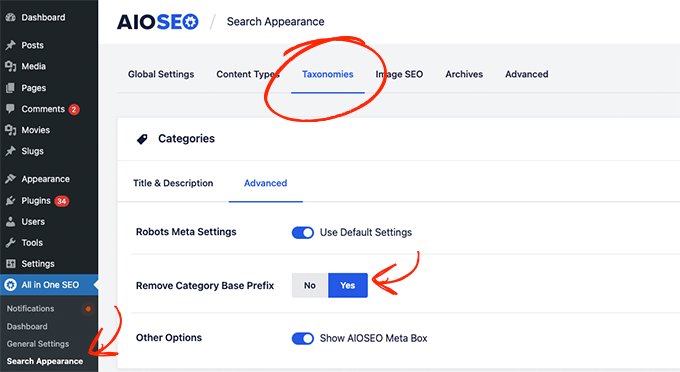
カテゴリー」セクションで「詳細」タブをクリックし、「カテゴリーのベースプレフィックスを削除する」の隣にある「はい」オプションを選択する。
カテゴリーのパーマリンクはこのようになります:
https://example.com/running-shoes/ |
詳細な手順については、WordPressでカテゴリーのベースプレフィックスを変更する方法をご覧ください。
3.カテゴリーのSEOタイトルと説明の初期設定
All In One SEOでは、検索エンジンの結果ページにカテゴリーが表示される初期設定をカスタマイズできます。
これらの設定は、All In One SEO ” 検索外観にナビゲーションし、’タクソノミー’タブを開くことで見つけることができます。

AIOSEOはダイナミックタグを使用して、カテゴリーのSEOタイトルと説明文の初期設定を行います。
初期設定では、検索エンジンはタイトルをカテゴリータイトルとサイトタイトルとして表示します。メタ情報は単にカテゴリの説明になります。
プレビューセクションを見れば、検索結果にどのように表示されるかがわかる。
これらの初期設定はほとんどのサイトで機能しますが、ダイナミックタグを追加または削除することでカスタマイザーすることができます。
このフォーマットは、各カテゴリーの初期メタタイトルと説明文を設定するために使用されます。次のセクションでは、特定のカテゴリー用にカスタマイズする方法を紹介します。
4.各カテゴリーに役立つ名前と説明を追加する。
各カテゴリーページに短い説明を追加し、ユーザーがコンテンツをより理解できるようにする必要があります。
上で見たように、カテゴリー名と説明は検索エンジンの結果ページに表示され、より多くのユーザーにリンクをクリックしてもらえる可能性があります。
それに加え、Googleは検索結果で上位に表示するコンテンツを決定する際、あなたのサイトの有益で読みやすいコンテンツに注目します。
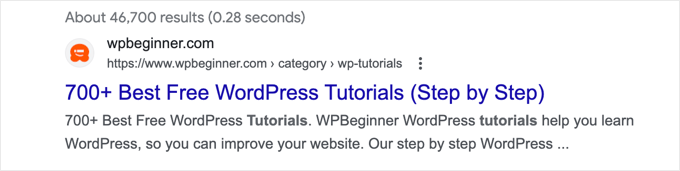
まず、WordPressダッシュボードの投稿 ” カテゴリーページに移動します。既存のカテゴリーとサブカテゴリーのリストが表示され、新しいカテゴリーを追加することができます。
コンテンツを追加したいカテゴリーの横にある「編集」リンクをクリックしてください。
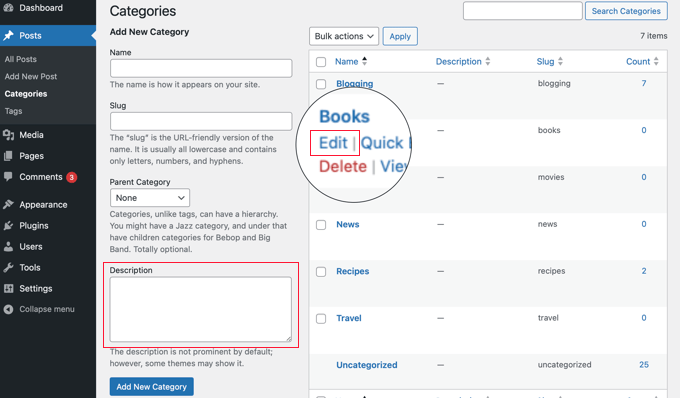
カテゴリーのタイトル、スラッグ、説明を追加することができます。
スラッグはカテゴリーURLで使用されますので、短くシンプルにしてください。しかし、カテゴリー名はカテゴリーアーカイブページの上部に表示されますので、より長く、より説明的なものにすることができます。
カテゴリー内のコンテンツを正確に反映した名称を選ぶ。
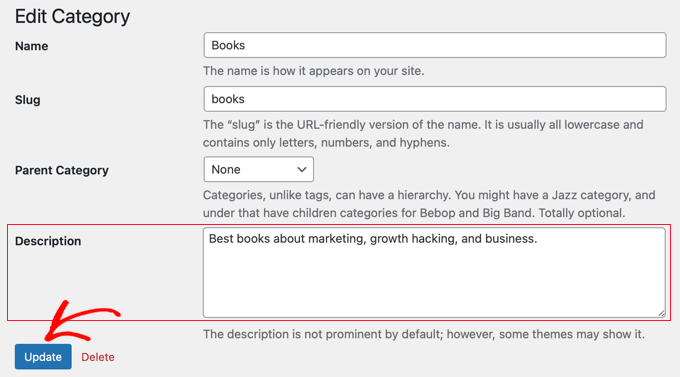
また、カテゴリー名を発展させ、トピックを紹介する300語以上の説得力のある説明を加える必要があります。これはブログ投稿の紹介文に似ています。
説明欄にはプレーンテキストで書くことができます。説明文に見出し、書式、画像、リンクを追加したい場合は、HTMLコードを使用する必要があります。
例えば、HTMLの見出しタグは次のようになります:
1 2 | <h1>This Is a Main Heading</h1><h2>This Is a Subheading</h2> |
このようにアンカータグを使ってHTMLを追加することができる:
1 | <a href="https://www.example.com">click on this anchor text</a> |
そして、このように画像を追加することができる:
1 | <img src="image.jpg" alt="A description of the image"> |
更新」ボタンをクリックして変更を保存することをお忘れなく。
このカテゴリー名と説明は、初期設定であなたのサイトと検索エンジンの結果ページに表示されます。
また、All In One SEOのProバージョンを使用している場合は、カテゴリーに異なるSEOタイトルとメタ情報を設定することができます。
AIOSEO設定」セクションが表示されるまで、カテゴリーページをスクロールしてください。ここでは、上記のセクション3で作成したSEOタイトルと説明の初期設定を上書きすることができます。
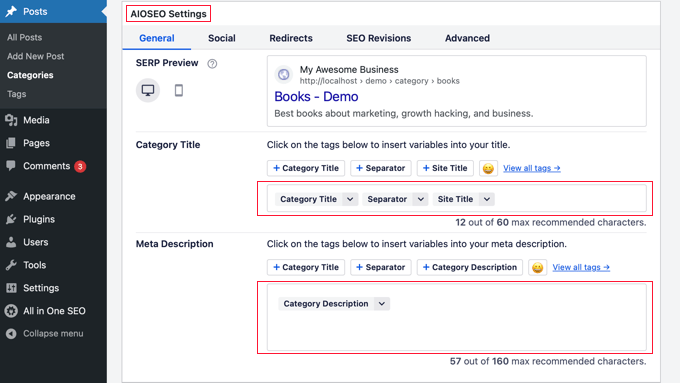
ダイナミック・タグをすべて削除して、使いたいテキストを入力するだけです。
次に、このプロセスを繰り返して、すべてのカテゴリーにタイトルと説明を追加する必要があります。その後、投稿 ” タグにアクセスして、タグについても同じことを行ってください。
5.SEOのために各カテゴリー説明のコンテンツを最適化する
また、SEOのためにブログ投稿を最適化するのと同じように、各カテゴリーの説明を最適化することもできます。そうすることで、カテゴリーページが検索結果で上位に表示されやすくなります。
これは、キーワード調査を行い、カテゴリー説明にユーザーが検索しそうなフレーズが含まれていることを確認することから始まります。
可能な限り、ナビゲーションを改善し、検索エンジンがカテゴリーと投稿の関係を理解しやすくするために、内部リンクを追加する必要があります。
例えば、説明文に関連カテゴリーやサブカテゴリーへのリンクを含めたり、関連ブログ投稿にカテゴリーページへのリンクを追加したりすることができます。カテゴリーページにサブカテゴリーを自動的に表示することもできます。
本当に〜してもよいですか?
最後に、AIを使って見出しを改善することができる。カテゴリー名を最適化することで、目立たせ、ユーザーが検索結果で見たときにクリックする動機付けになります。これを行う最良の方法の1つは、無料のヘッドラインアナライザーを使うことです。
6.WordPressサイトにパンくずリストを追加する
パンくずリストは、ユーザーがコンテンツを見つけやすくするためにWordPressサイトに追加できるナビゲーションシステムです。
ユーザーには、サイトの階層構造の中で自分がどの位置にいるかを確認することができます。また、Googleのような検索エンジンがあなたのサイトをより効果的にクロールし、サイトの構造を理解するのに役立ちます。これにより、関連するキーワードでサイトを上位表示させることができます。
WPBeginnerではパンくずリストを使っており、すべてのカテゴリーページと投稿で見ることができます:
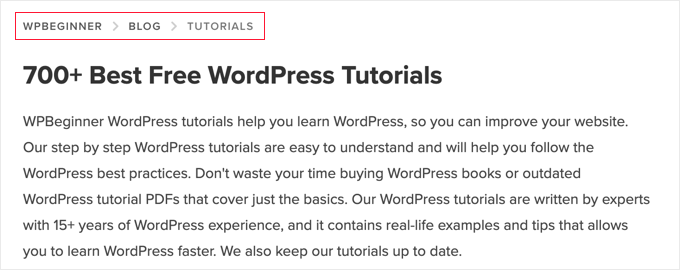
サイトへの詳しい追加方法については、WordPressでパンくずナビゲーションリンクを表示する方法をご覧ください。
もしあなたがオンラインストアをお持ちなら、WooCommerceにパンくずリストを追加する方法を初心者ガイドに従ってください。
WordPressのSEOに関連するエキスパートガイド
タクソノミーSEOについて学んだところで、WordPressでサイトのSEOを向上させるその他の方法に関するガイドをご覧いただきたい:
- WordPressカテゴリーの適切な変更・移動・削除方法
- WordPressに最適なオンラインコンテンツ最適化ツール
- 画像SEOビギナーズガイド – 検索エンジン向けに画像を最適化する
- SEOの成功に欠かせないWordPressのサイト設定
- あなたのサイトがSEOに最適化されているかどうかをチェックする方法
- WordPressで究極のSEOダッシュボードを追加する方法
- SEOにおけるキーワードの詰め込みと過剰最適化を避ける方法
- 6ヶ月でSEOトラフィックを2倍にする方法(ケーススタディ付き)
- サイトSEOは結果が出るまでどのくらいかかるのか?(実際のデータ)
このチュートリアルで、WordPressのカテゴリーページを最適化する方法を学んでいただけたでしょうか。カテゴリーとタグのどちらがSEOに最適かについてのガイド、またはWordPress SEOの究極のガイドもご覧ください。
If you liked this article, then please subscribe to our YouTube Channel for WordPress video tutorials. You can also find us on Twitter and Facebook.





Have a question or suggestion? Please leave a comment to start the discussion.